

如何在Linux中重置忘记的root密码
描述
忘记了 Linux root 密码?不用担心!本文提供了简单易懂的说明,可以安全地重置和修改 root 密码。
匆忙的工作交接、紊乱的资产管理等,很容易导致密码丢失。因忘记密码而无法进入 Linux 系统,尤其是需要紧急访问系统时,可能令人尴尬且沮丧。
但不要害怕,因为在 Linux 的世界里,忘记 root 密码并不是路的尽头。这篇简单但行之有效的指南可以帮你摆脱这种困境。
重置 Linux root 密码
若要重置 Linux root 密码,需要对计算机或控制台(虚拟机)进行物理访问,因为此过程需要重启系统。
更改 GRUB 引导参数
重新启动 Linux 系统,当出现 GRUB 引导菜单时,突出显示带有发行版名称的行,然后按 “e” 键进入编辑引导参数模式。如图一所示:
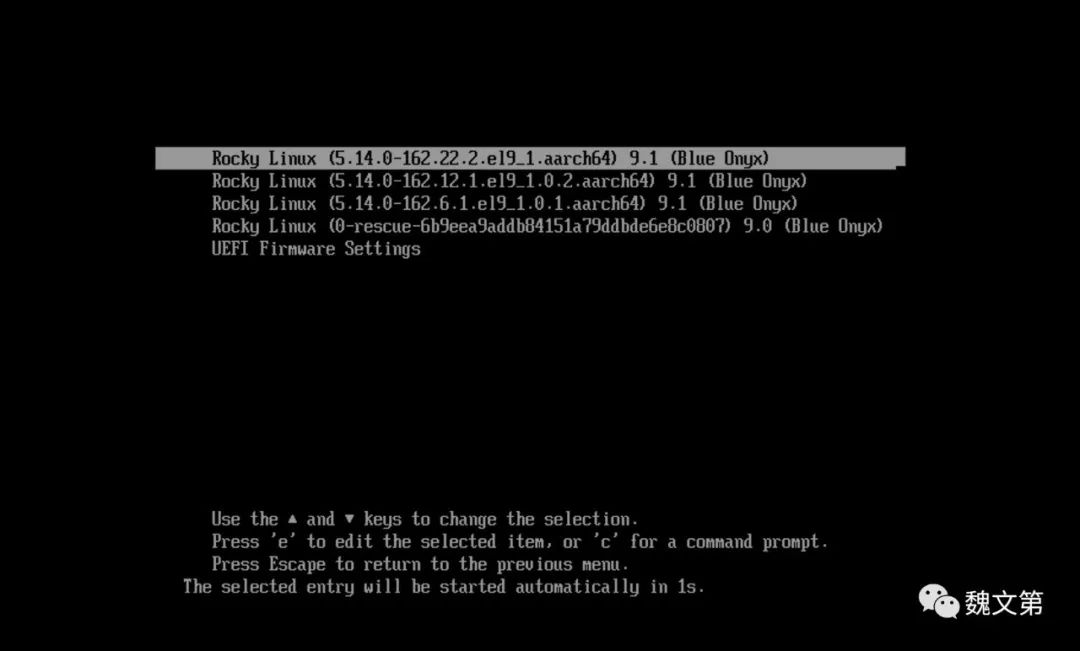
图1,突出显示该行并按“e”
找到以 ”linux“ 开头的行,确保该行包含 ”rw“ 而不是 ”ro“。如果是 ”ro“,需要将其修改为 ”rw“。然后将 ”init=/bin/bash“ 添加到行尾。
最终内容应该如图二所示:

图2,在 Linux 中修改引导参数
没必要和我的引导参数一模一样,重点是 ”rw“ 和 ”init=/bin/bash“。
它们有什么含义呢?我来解释下。
在 GRUB 引导参数的上下文中,”ro“ 和 ”rw“ 是指定在引导过程中如何挂载文件系统的选项:
- ro:表示”只读“。使用时,文件系统以只读模式挂载。这通常是许多 Linux 系统在初始启动过程中执行文件系统检查的默认设置。初始启动检查完成后,系统会以 "rw "重新挂载文件系统,以允许正常操作。
- rw:表示”读写“。设置该参数后,文件系统将以读写模式挂载。这意味着系统可以读取和写入文件系统。这也是我们需要的选项,因为要重置 root 密码,我们必须设置一个新密码。这需要写入文件系统中的某些文件,因此需要使用 "rw"。
”init=/bin/bash“ 又是什么意思呢?简而言之,这个参数告诉系统以 Bash shell 作为初始进程启动,而不是通常的 init 系统。这样,就可以直接访问 root shell,而无需登录,我们也可以在此修改 root 账户的密码。
现在一切就绪,按 ”Ctrl-x“(Ctrl 和 x 键)启动进程。
重置 root 密码
系统将以单用户模式启动,最终会进入带有 root 账号的 Bash shell。
执行 passwd 命令更新 root 用户的密码,如图三所示:

图3,在 Linux 中重置 root 密码
就是这样,重新化解了尴尬,root 密码已经重置成功。
最后,使用 reboot 命令重新启动操作系统,就能以新密码登录主机了:
/sbin/reboot -f
总结
忘记 Linux root 密码并不是世界末日。通过简单明了的指南,你将学会如何安全高效地重置和更改密码。
希望这个过程简单易懂,并能帮助你减轻与这个常见问题相关的任何压力。
-
MySQL密码忘记了怎么办?MySQL密码快速重置方法步骤命令示例!2024-01-12 1431
-
mysql密码忘了怎么重置2023-12-27 7968
-
MySQL忘记root密码解决方案2023-11-21 1312
-
SG6-10的BMC密码忘记了如何重置?2023-09-19 658
-
linux centos7中重置root密码的办法2023-08-24 899
-
不知道root密码怎么修改2021-11-05 1378
-
不知道嵌入式Linux系统下的root密码,修改新密码并进入系统2021-11-01 2555
-
手机便携式热点密码忘记之后重置的简单方法2020-08-31 5657
-
分享linuxwindows mysql忘记root密码的解决方法2020-03-06 1863
-
若忘记了Linux系统的root密码,该怎么办?2018-10-15 13219
-
Centos-root密码忘记解决办法2015-10-29 411
-
【OK210试用体验】linux Root密码破解2015-09-21 2875
-
linux系统下修改root用户密码2013-09-11 7001
-
如何在忘记密码时怎么登录Windows XP系统2009-02-12 5105
全部0条评论

快来发表一下你的评论吧 !

